Comment changer la langue dans Windows Server 2012 R2 ?
- Cliquez sur le bouton Démarrer puis sur Panneau de configuration.
- Ensuite, sous Horloge, langue et région, cliquez sur Ajouter une langue.
- Cliquez ensuite sur Ajouter une langue.
- Défilez vers le bas pour trouver la langue que vous souhaitez ajouter.
- Cherchez la langue que vous souhaitez installer et cliquez sur Ouvrir.
- Une fois la langue ajoutée, cliquez sur Options, situé à droite de la langue ajoutée.
- Ensuite, cliquez sur Télécharger et installer le pack de langue.
- Patientez pendant quelques minutes pour que le pack de langue soit téléchargé et installé.
- Une fois le téléchargement et l'installation terminés, cliquez à nouveau sur Options.
- Ensuite, cliquez sur Définir comme langue principale.
- Enfin, cliquez sur Se déconnecter maintenant et vous aurez Windows Server 2012 R2 dans la langue que vous avez choisie.
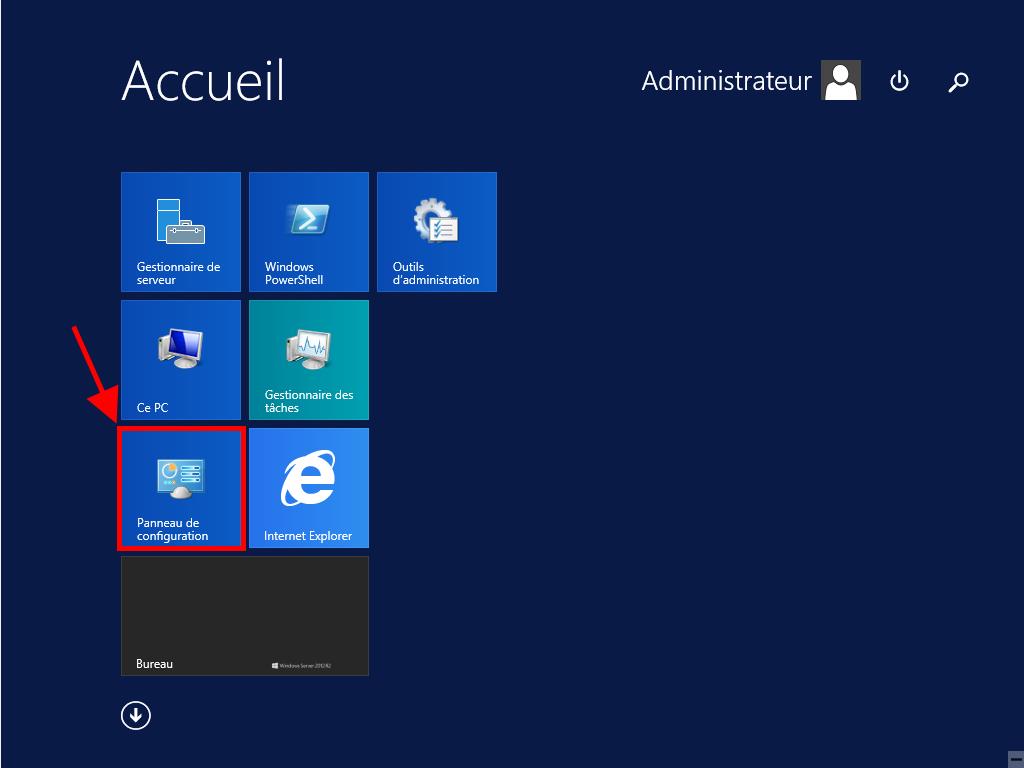
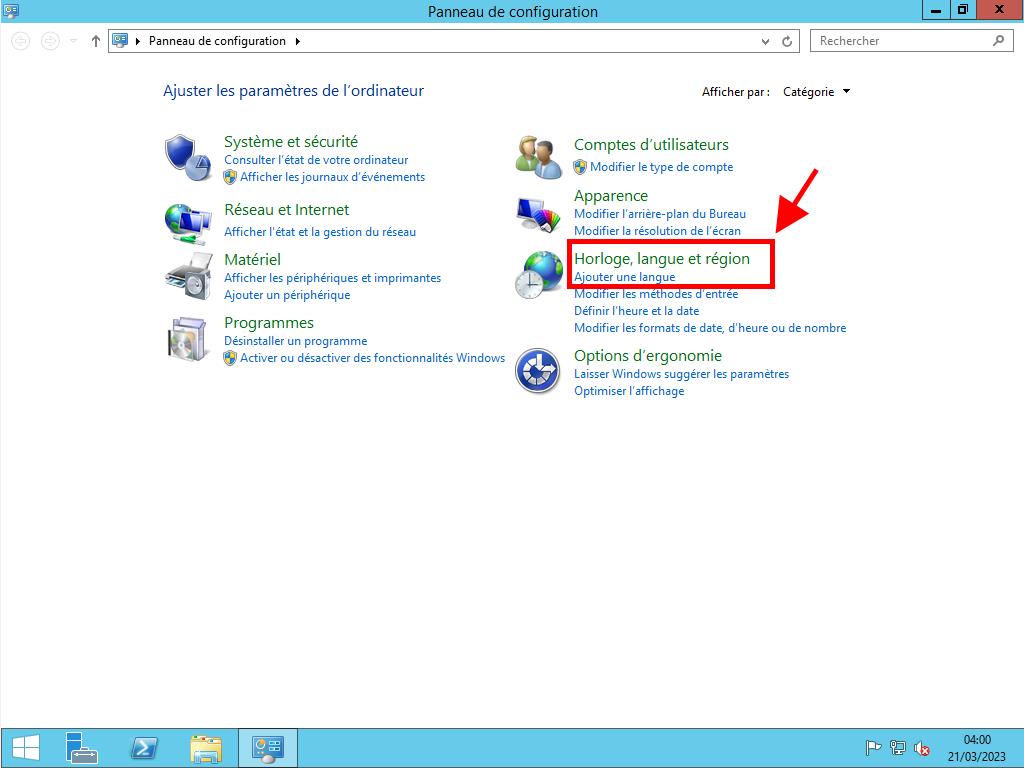
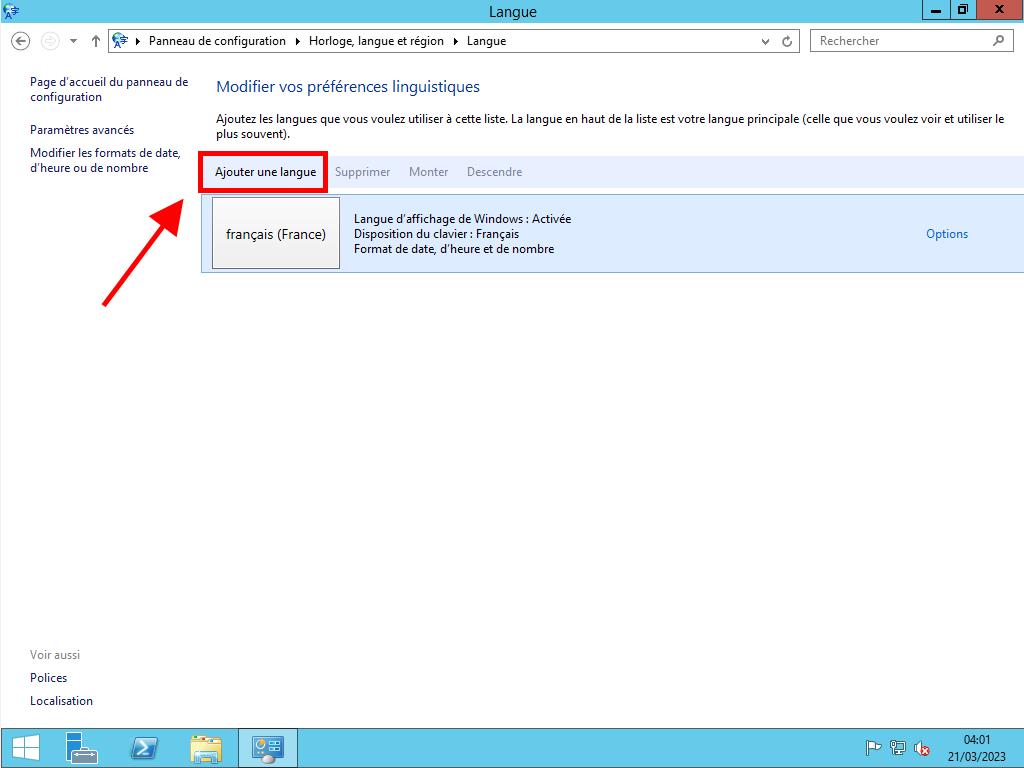
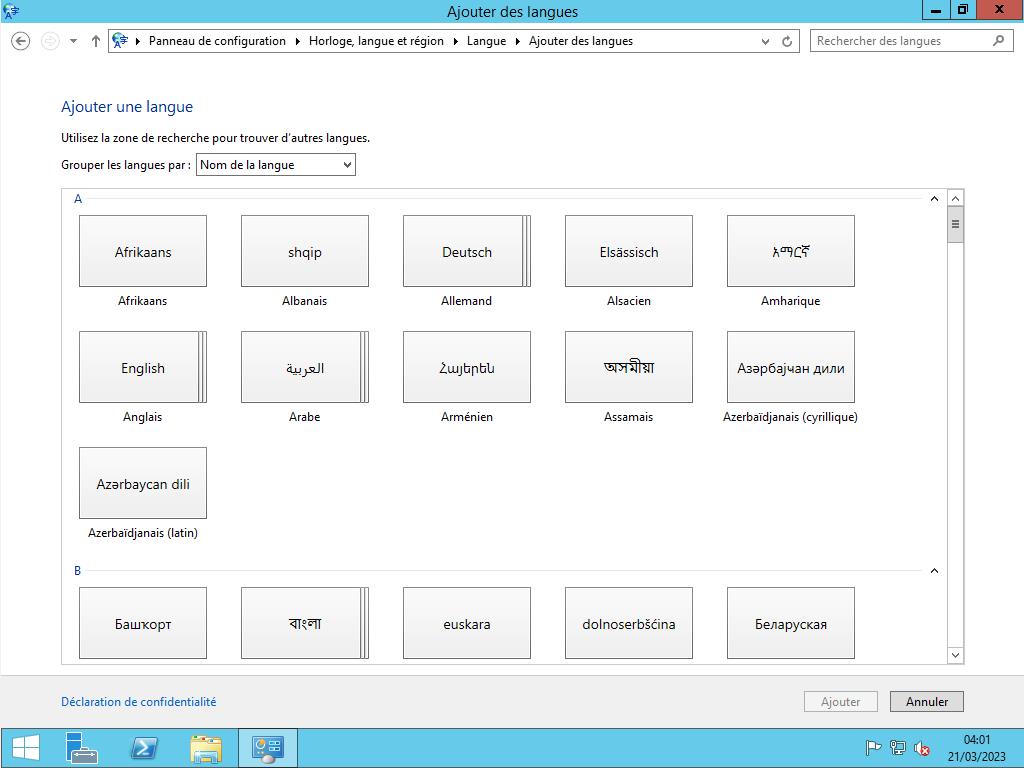
Remarque : Certaines langues peuvent avoir des variantes selon la région. Dans ce cas, sélectionnez celle dont vous avez besoin et cliquez sur Ajouter.
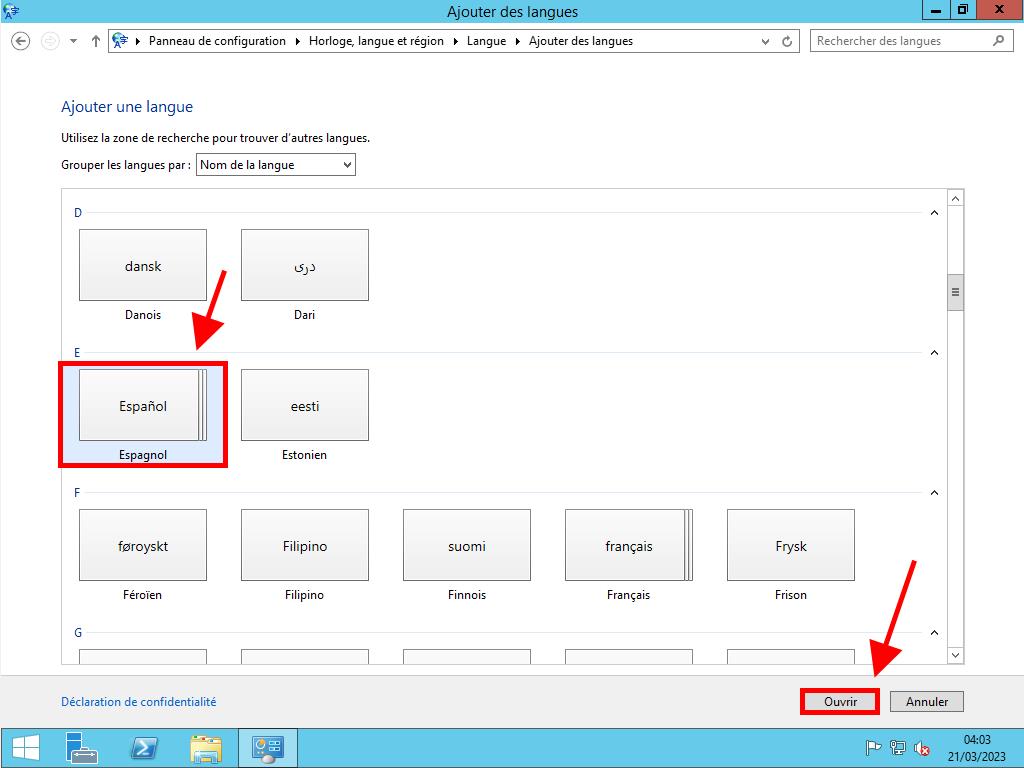
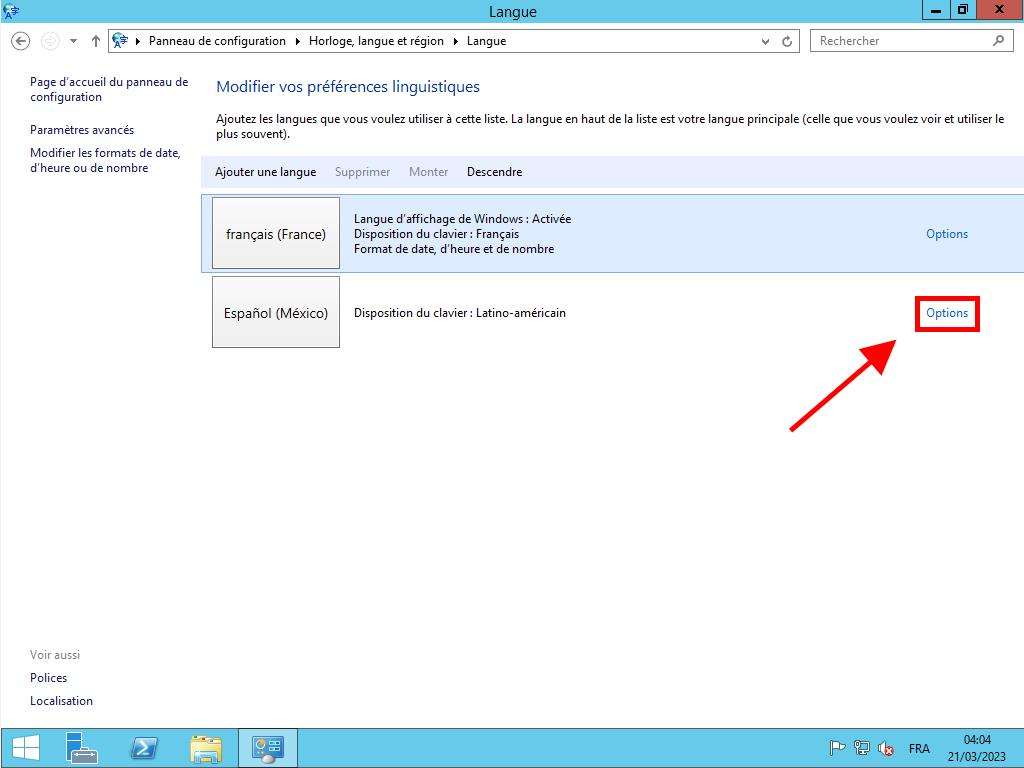
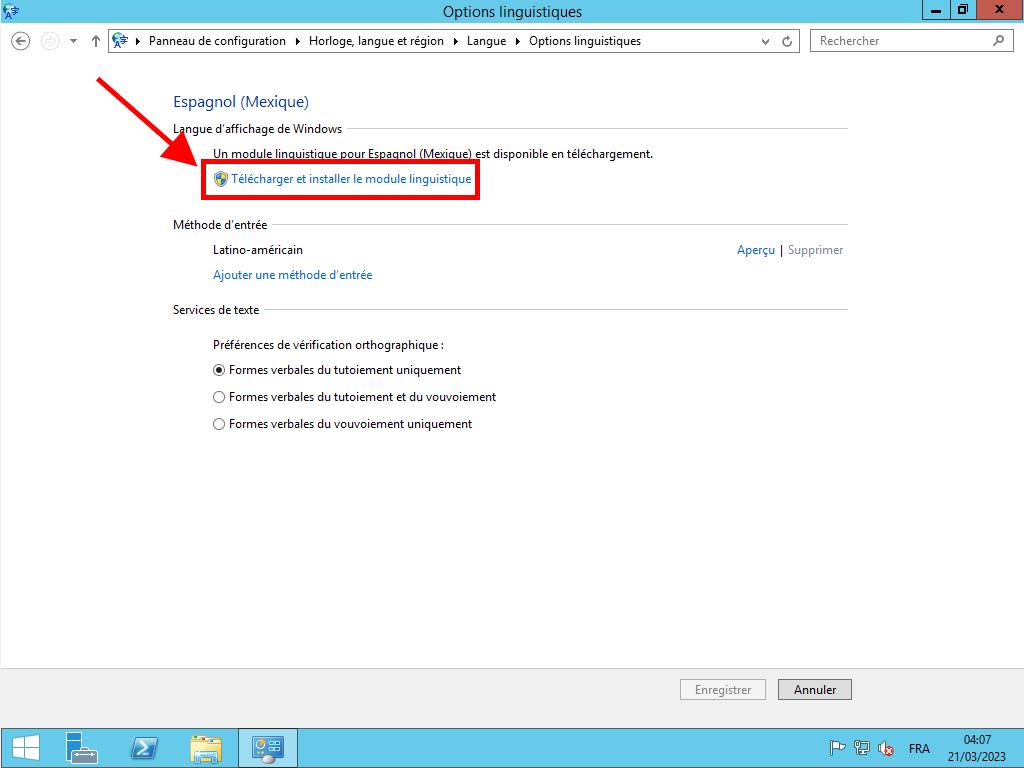
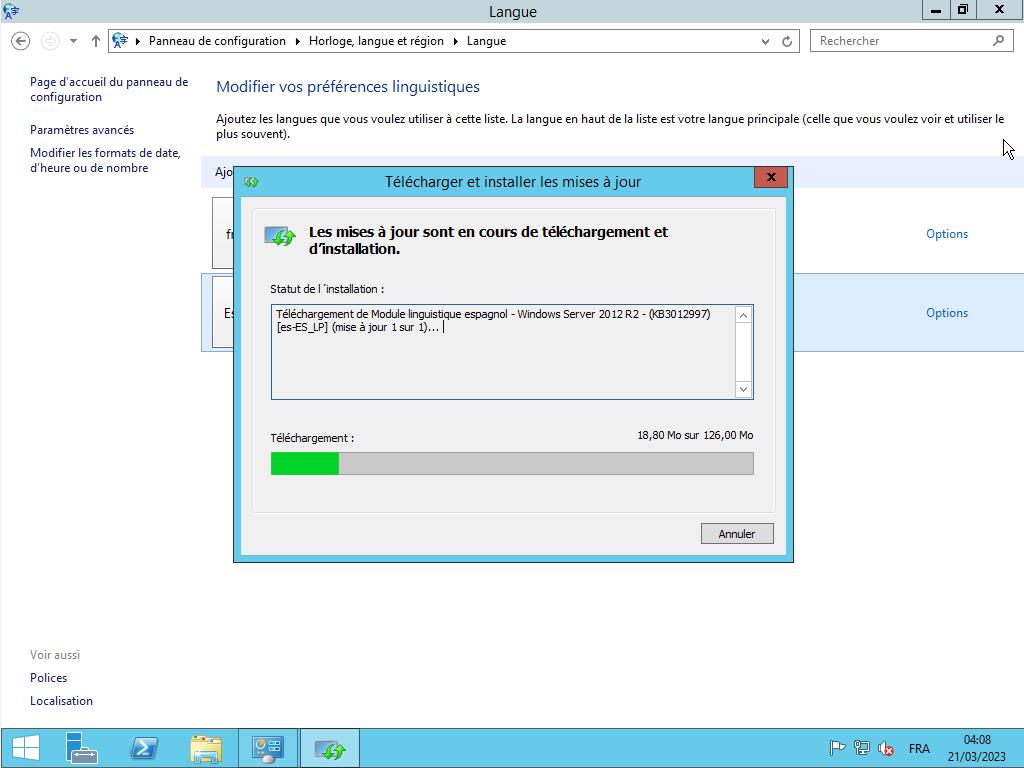
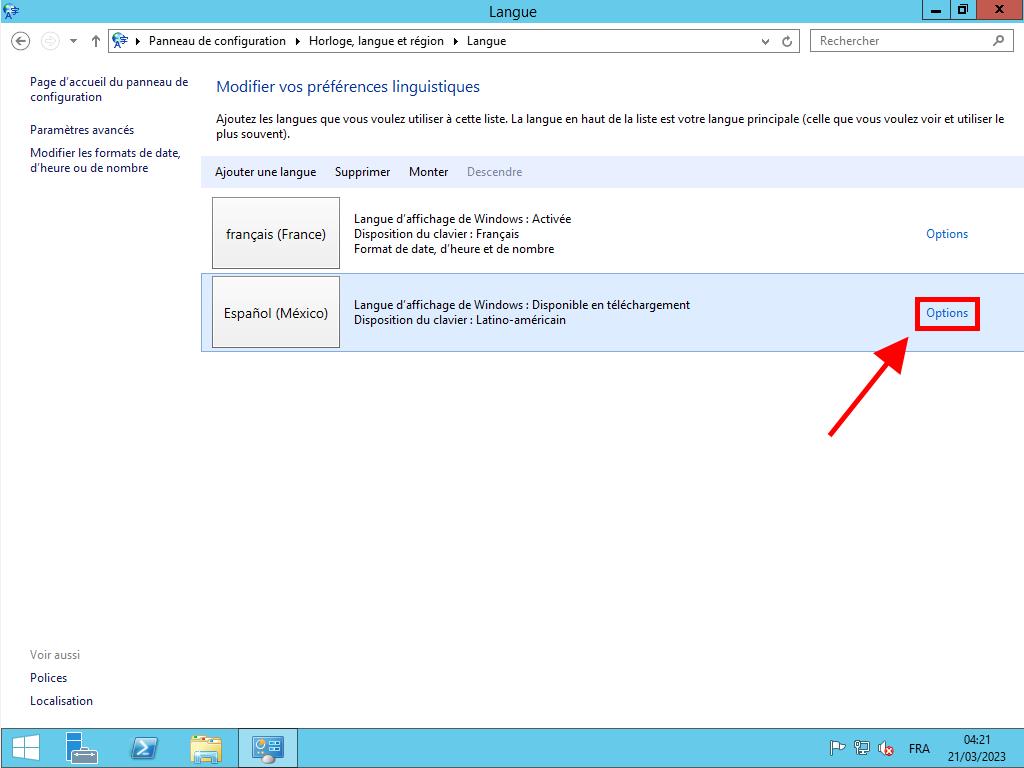
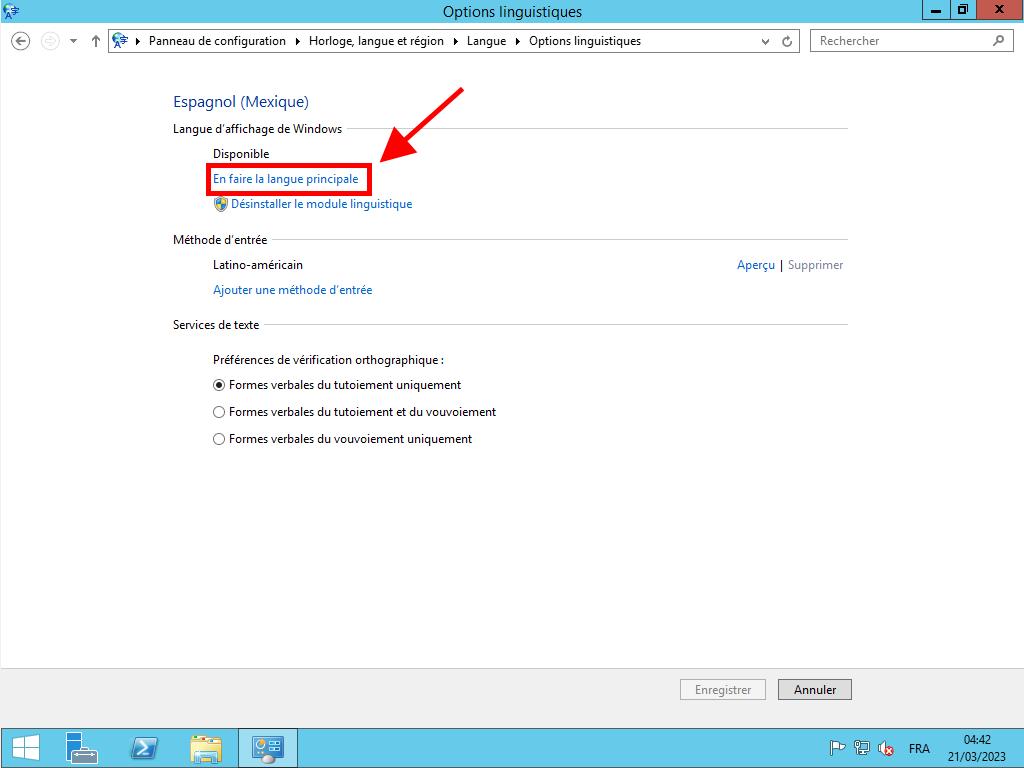
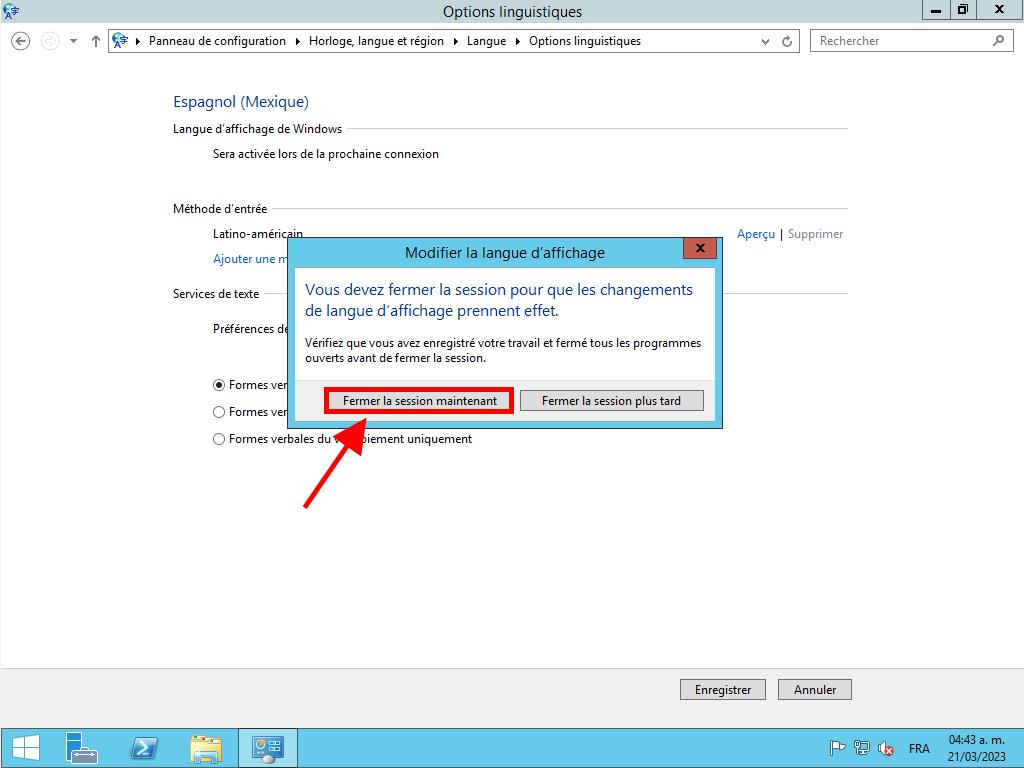
 Se connecter / S'inscrire
Se connecter / S'inscrire Commandes
Commandes Clés de produit
Clés de produit Téléchargements
Téléchargements

 Aller à United States of America - English (USD)
Aller à United States of America - English (USD)